Reparar Steam tiene problemas para conectarse a servidores Steam en PC con Windows
Nada puede ser más frustrante que perder la conexión a Internet mientras juegas un videojuego. Algunos usuarios han encontrado un mensaje de error que indica que Steam tiene problemas para conectarse a los servidores de Steam(Steam is having trouble connecting to the Steam servers) . Aparece cuando intentan iniciar sesión en su cuenta de Steam en su computadora.
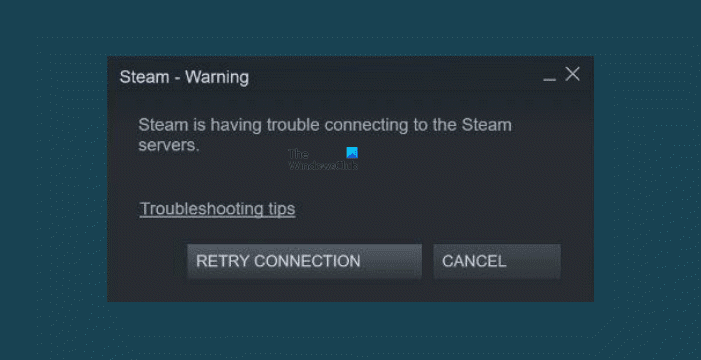
No estás solo si has tenido el mismo problema. He compilado una lista de consejos útiles que pueden ayudarlo. Desplácese por la lista hasta que encuentre el que más le convenga.
¿Qué tipo de juego es Steam?
En el mundo de los juegos, existe una tecnología que te permite jugar, sin importar dónde estés. Un programa llamado Steam le permite conectar su PC a una computadora portátil o dispositivo móvil. Este programa le permite jugar juegos comprados en la tienda Steam y tiene una función de actualización automática.
¿Por qué Steam sigue diciendo que no hay conexión?
Si no puede acceder a Steam , puede deberse a un problema con el otro extremo de su conexión a Internet que no funciona. Puede deberse a una serie de factores por los que no puede conectarse a Steam . Tal vez el firewall sigue bloqueando su conexión Steam , o tal vez recientemente actualizó su enrutador o instaló actualizaciones de Windows .
Cualquiera que sea la razón, pero afortunadamente existen algunas soluciones efectivas que lo ayudarán a solucionar este problema.
Reparar Steam(Fix Steam) tiene problemas para conectarse a los servidores de Steam
Enumeramos algunas de las soluciones más efectivas para este código de error:
- Comprobar el estado del servidor de Steam
- Actualice su controlador de red
- Restablecer WinSock
- Renueve su dirección IP
Veámoslos ahora en detalle:
1] Comprobar el estado del servidor Steam
Si Steam no se conecta a los servidores, lo primero que debes comprobar es cuál es el estado actual de los servidores(check what the current status of the servers is) . Es posible que no pueda hacer nada excepto esperar si los servidores de Steam están fuera de servicio por mantenimiento. (Steam)Se debe a que Steam programa periódicamente el mantenimiento del servidor para solucionar errores e instalar nuevas funciones.
2] Actualice su controlador de red
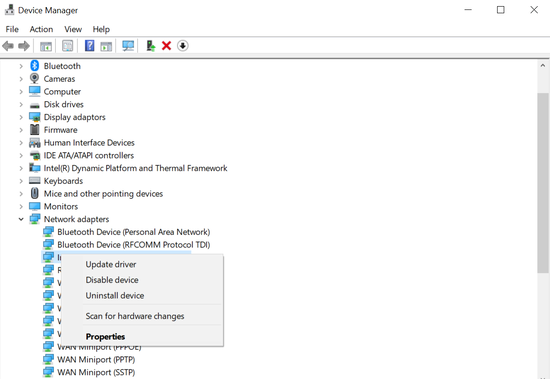
En el caso de que el servidor se esté ejecutando pero el error continúe, asegúrese de estar utilizando el controlador de red más reciente en su dispositivo. Puede lograr esto siguiendo las instrucciones a continuación:
- Abra el comando Ejecutar(Run) presionando y manteniendo presionada la tecla de Windows y luego presione la tecla R.
- En el cuadro de texto, escriba "devmgmt.msc" y haga clic en el botón Aceptar.
- Cuando se abra el Administrador de dispositivos , expanda la categoría (Device Manager)Adaptadores de red(Network adapters) .
- Ahora haga clic con el botón derecho en su adaptador de red y seleccione la opción Actualizar controlador(Update driver) en el menú contextual.
- Luego busque el archivo del controlador en su PC o seleccione (Driver)Buscar controladores automáticamente(Search automatically for drivers) .
Ahora Windows determinará automáticamente qué controlador es el correcto para su computadora y luego lo instalará en su dispositivo. Y al completar los pasos anteriores, reinicie su computadora
3] Restablecer WinSock

Las entradas dañadas o incorrectas en el catálogo pueden ser la causa de este problema en su dispositivo. Es posible que pueda solucionar el problema reiniciando Winsock y sus entradas de registro asociadas. Estos son los pasos que puede seguir para corregir este error.
Para comenzar, abra el símbolo del sistema como administrador(open the Command Prompt as an administrator) . Para ello, haga clic con el botón derecho en el botón Inicio(Start) y seleccione la opción Ejecutar . (Run)Luego escriba cmd en el campo de texto y presione Ctrl+Shift+Enter para iniciar el símbolo del sistema elevado.
Cuando aparezca UAC en la pantalla, haga clic en el botón Sí(Yes) para dar su consentimiento.
Dentro de la ventana del símbolo del sistema(Command Prompt) , ejecute los siguientes comandos:
netsh winsock reset netsh winhttp reset proxy
Después de ejecutar los comandos anteriores, cierre la ventana del símbolo del sistema y verifique el código de error.
4] Renueve su dirección IP

Cuando navega por la Web , su computadora guarda direcciones IP y nombres de dominio. Si visita los mismos dominios, puede acceder a ellos rápidamente. Pero a medida que pasa el tiempo, la información que almacena en su caché se corromperá o quedará obsoleta, lo que afectará su capacidad para conectarse al servidor. En tal caso, se requiere renovar su dirección IP para garantizar que su computadora pueda comunicarse con los hosts como se espera.
Para comenzar, primero debe vaciar su DNS . Para ello, haga clic con el botón derecho en el icono de Windows y seleccione (Windows)Símbolo del sistema (Administrador)(Command Prompt (Admin)) para abrir el Símbolo del sistema(Command Prompt) como administrador.
Cuando aparezca UAC en la pantalla, haga clic en el botón Sí(Yes) para continuar.
Escriba el siguiente comando y presione Entrar(Enter) para ejecutar el comando:
ipconfig /flushdns
Después de ejecutar el comando anterior, debe renovar su IP. Para hacer esto, escriba el siguiente comando en el símbolo del sistema elevado. No(Don) olvide presionar Enter después de cada comando.
ipconfig /release ipconfig /renew
Una vez que haya completado los pasos anteriores, abra Steam y verifique si tiene algún problema relacionado con los servidores de Steam.
Eso es todo. Espero eso ayude.(That’s it. Hope it helps.)
Relacionado(Related) : Ocurrió un error al instalar o actualizar el juego Steam.(An error occurred while installing or updating the Steam game.)
Related posts
Fix Steam está teniendo problemas para conectarse a servidores
Cómo Fix Steam No descargar juegos
Arreglar Steam es lento en Windows 10
Cómo arreglar Steam que no se abre en Windows 10
Fix Steam download pegado a 0 bytes
Solucionar el código de error de Steam e502 l3 en Windows 10
Fix Steam error Initializing or Updating Transaction
Corrija los privilegios de archivos faltantes de Steam en Windows 10
Arreglar Steam debe estar ejecutándose para jugar este juego en Windows 10
Error al empezar el juego (Aplicación ya en ejecución) - Steam error en Windows PC
Solucionar el error de archivos descargados faltantes en Steam
Fix Steam Service Errores al iniciar Steam
6 Ways a Fix Pending Transaction Steam Error
Fix Steam Error no pudo cargar Steamui.dll
12 formas de arreglar Steam no abre el problema
Fix Steam Application Load Error 3:0000065432
Fix Error 503, Service Unavailable - Steam
Cómo Fix Steam Error Codes 53 y 101 en Windows PC
Arreglar Steam Remote Play que no funciona en Windows 10
Fix Steam Service component Error en Windows 10
